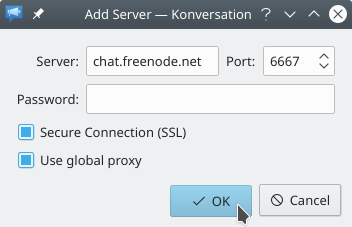Translations:Konversation/Configuring SASL authentication/7/da: Difference between revisions
(Importing a new version from external source) |
No edit summary |
||
| Line 1: | Line 1: | ||
Udfyld dialogen '''Tilføj server''' som vist i det næste skærmbillede. Bemærk, at vi har valgt at aktivere SSL for at bruge en sikker transport imellem os og serveren, da formålet med denne vejledning i sidste ende er at konfigurere en sikker autentificeringsmetode, (Du kan lære mere om | Udfyld dialogen '''Tilføj server''' som vist i det næste skærmbillede. Bemærk, at vi har valgt at aktivere SSL for at bruge en sikker transport imellem os og serveren, da formålet med denne vejledning i sidste ende er at konfigurere en sikker autentificeringsmetode, (Du kan lære mere om Libera Chat's servere og de porte de lytter på.) Klik på <menuchoice>O.k.</menuchoice> for at gemme serveren og komme tilbage til dialogen '''Nyt netværk'''.<br /> | ||
[[Image:Authconfig04.png]] | [[Image:Authconfig04.png]] | ||
Revision as of 07:12, 22 July 2021
Udfyld dialogen Tilføj server som vist i det næste skærmbillede. Bemærk, at vi har valgt at aktivere SSL for at bruge en sikker transport imellem os og serveren, da formålet med denne vejledning i sidste ende er at konfigurere en sikker autentificeringsmetode, (Du kan lære mere om Libera Chat's servere og de porte de lytter på.) Klik på for at gemme serveren og komme tilbage til dialogen Nyt netværk.